Apple vừa mua ứng dụng Workflow và làm cho nó trở nên miễn phí vào thứ ba vừa rồi. Đây là một ứng dụng bên thứ ba có chức năng tự động hóa gần như mọi thứ mà bạn có thể làm trên iPhone/iPad và giúp bạn có thể thực hiện các công việc trên thiết bị một cách vô cùng dễ dàng với chỉ một phím bấm đơn giản.
Mặc dù ứng dụng này đụng chạm khá nhiều đến hệ thống của thiết bị nhưng Apple lại không hề có ý định xóa bỏ ứng dụng này trên App Store ngay từ khi nó mới bắt đầu giống như những thể loại ứng dụng tương tự khác, thay vào đó Apple lại mua lại Workflow và biến ứng dụng này thành miễn phí cho người dùng.
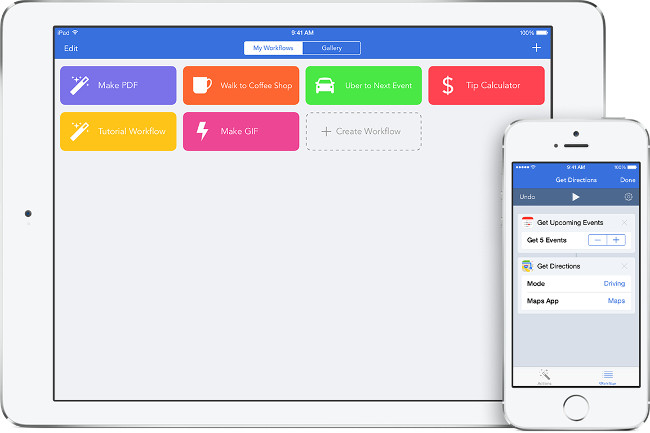
Về cơ bản, Workflow sẽ đóng vai trò là một tiện ích giúp cho người dùng chỉ phải nhấn vào một nút để thực hiện hành động đó, thay vì một chuỗi những thao tác. Ngoài ra Workflow còn hỗ trợ thêm rất nhiều tính năng vô cùng tiện lợi. Ví dụ như tạo ảnh GIF từ những bức ảnh trong thư viện ảnh, tự động biến trang web thành định dạng PDF, xóa ảnh màn hình trong cuộn camera và nhiều hơn thế.
Tham khảo: Hướng dẫn sử dụng Workflow trên iOS 8
Workflow là một thiết kế giúp cho người dùng sử dụng iOS một cách có hiệu quả hơn, và nó có tiềm năng sẽ thay thế rất nhiều ứng dụng trên màn hình khóa của bạn. Bài viết dưới đây sẽ hướng dẫn cho bạn những điều cơ bản và cách sử dụng ứng dụng Workflow.
- Mỗi một thanh màu trong ứng dụng sẽ đại diện cho một chuỗi những thao tác thực hiện công việc khác nhau, hay còn được gọi là Workflow.
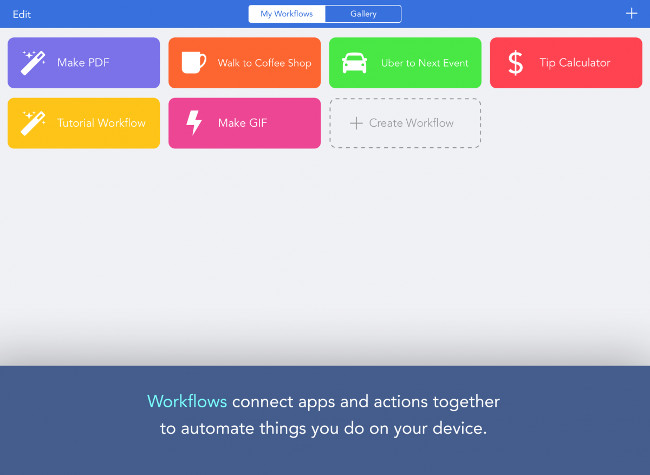
- Khu vực Gallery sẽ chứa những workflow của người khác mà bạn có thể tải về và áp dụng trên thiết bị của mình một cách hoàn toàn miễn phí. Nếu bạn không giỏi trong việc tự tạo cho mình một chuỗi những workflow riêng thì đây là cách hữu hiệu và nhanh chóng nhất.
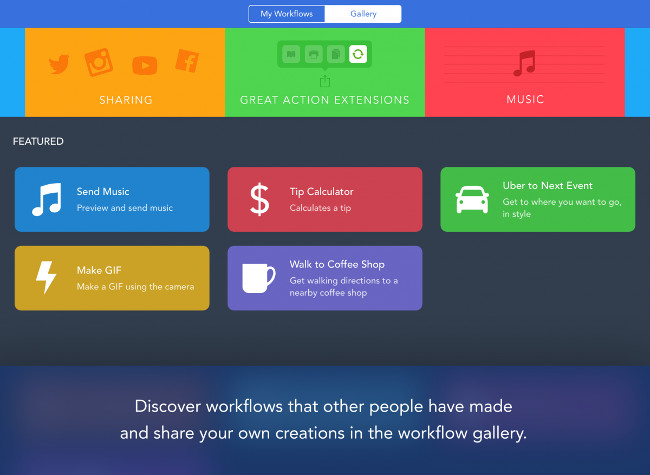
- Tại mục này bạn sẽ nhìn thấy rất nhiều những workflow hay và hữu dụng.
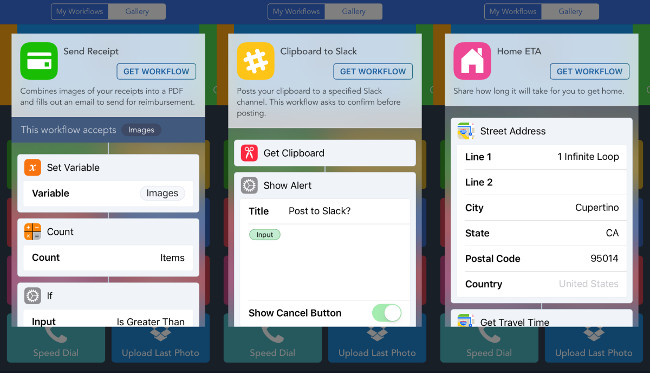
- Workflow này sẽ tạo ảnh GIF từ năm bức ảnh mới nhất trong thư viện ảnh của bạn. Quá tiện lợi phải không nào!
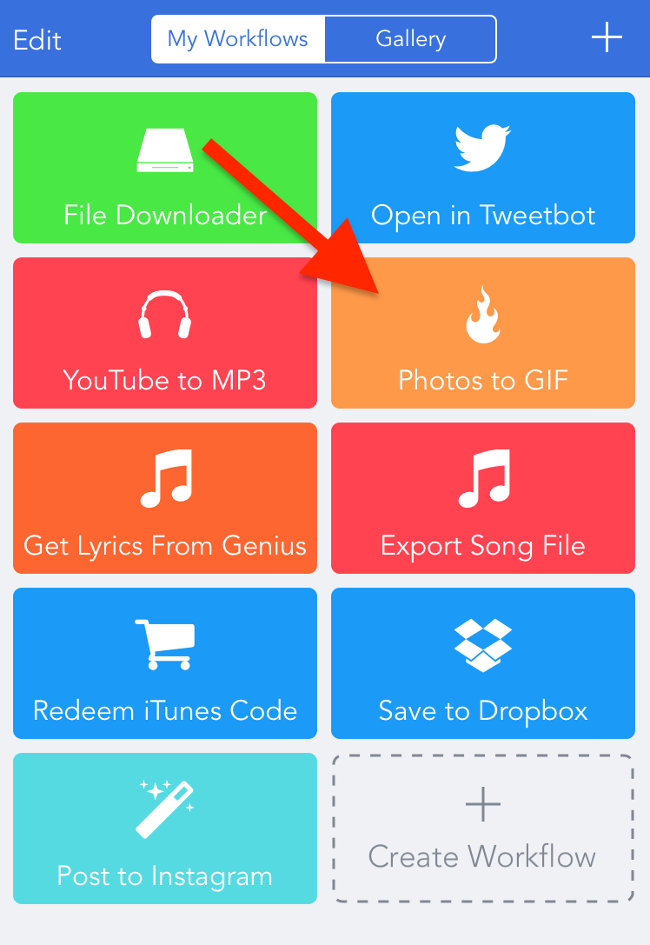
- Sau khi Workflow đã được tải về thiết bị, bạn có thể tùy chỉnh workflow theo ý mình.
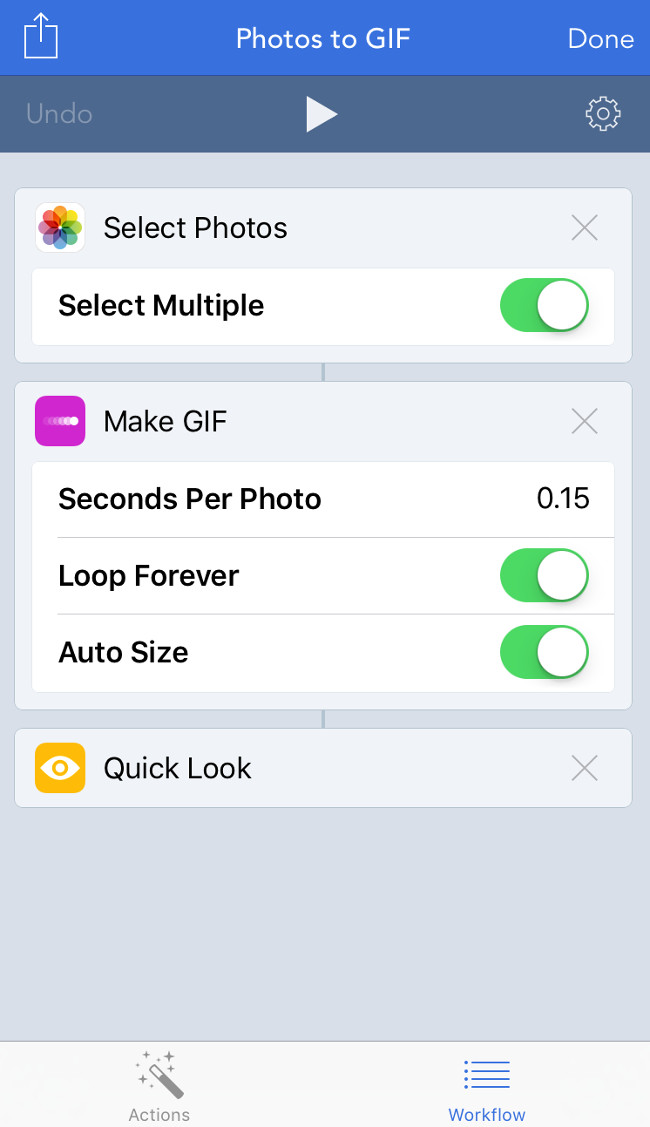
- Để sử dụng Workflow, mở nó tại mục Share (thường mục này sẽ xuất hiện ở thanh công cụ phía dưới của ứng dụng).
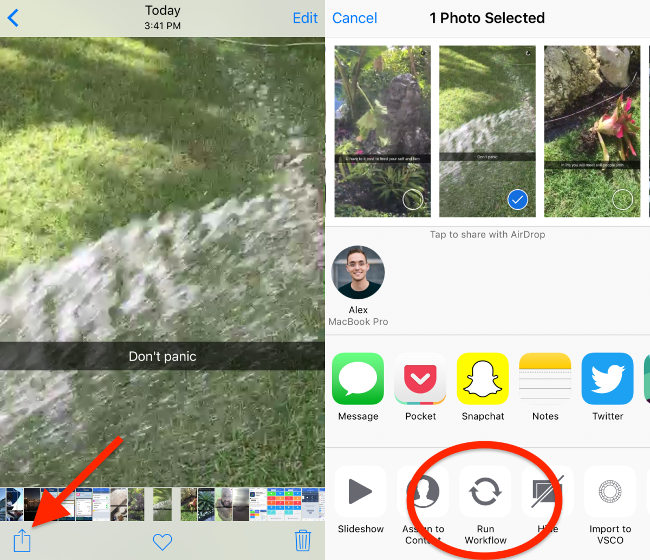
- Ngoài ra bạn còn có thể truy cập vào ứng dụng Workflow thông qua khu vực tiện ích trong trung tâm thông báo (Notification Center).
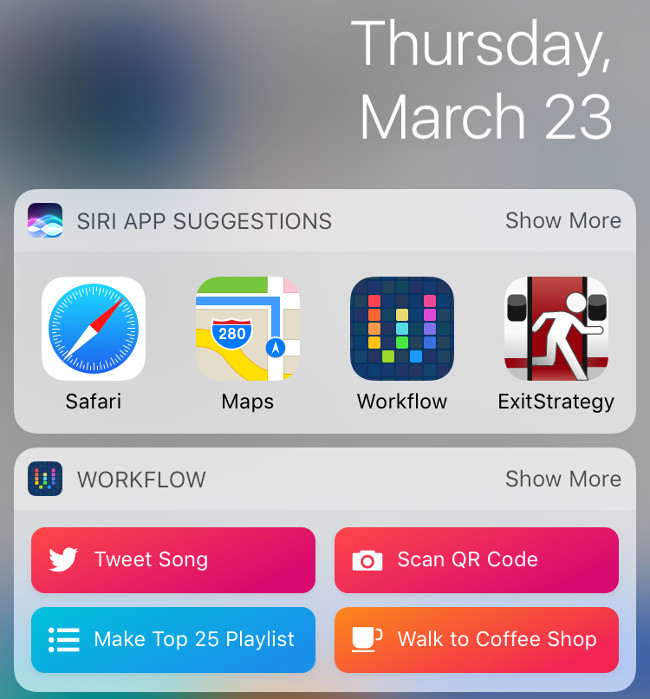
- Thêm Workflow đôi khi còn giúp bạn sở hữu biểu tượng ứng dụng riêng trên màn hình chính.
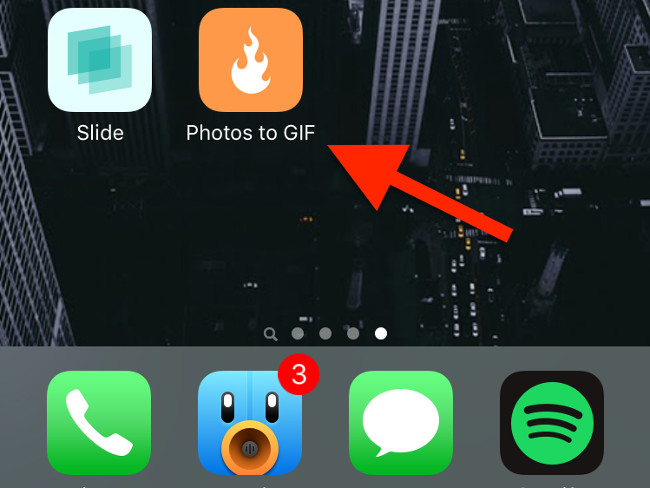
- Nếu bạn là người sáng tạo và thích mày mò, bạn hoàn toàn có thể tự tạo riêng một workflow theo ý mình bằng cách kéo những mục ở cửa sổ bên trái sang cửa sổ bên phải.
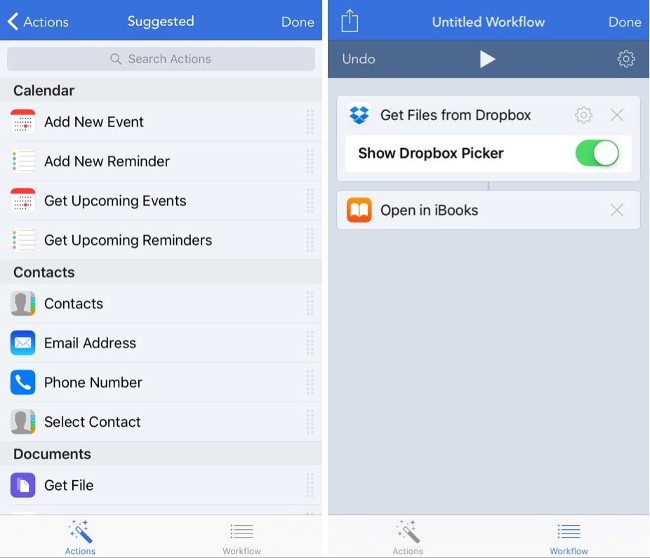
- Ứng dụng sẽ giúp bạn tìm ra những thể loại Workflow phù hợp với tính cách của mình.

- Đây là ví dụ về một workflow tự tạo mà có thể lưu video, ảnh hoặc lưu vào tài khoản Dropbox. Chỉ cần nhấn một nút là tất cả những thao tác đó sẽ được thực hiện.
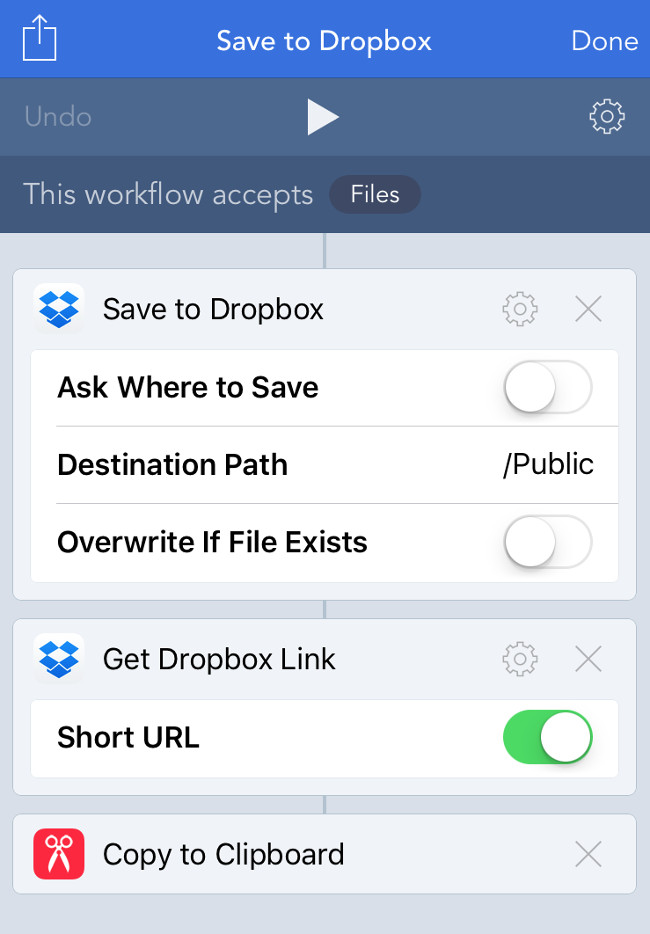
Workflow thì có vô vàn những cách sử dụng, nhưng bạn sẽ cần phải làm quen với nó ít nhất vài ngày để hiểu được hết những tiềm năng mà ứng dụng này có thể mang đến. Một khi đã thành thạo Workflow, nó sẽ thay đổi cách dùng iPhone/iPad của bạn theo một chiều hướng tích cực hơn.
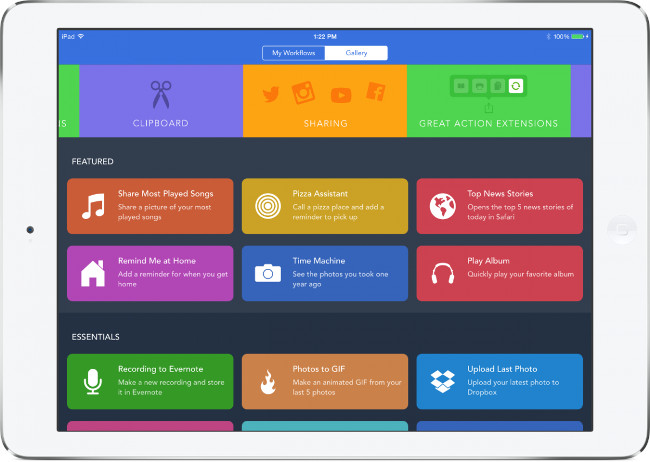
 Công nghệ
Công nghệ  AI
AI  Windows
Windows  iPhone
iPhone  Android
Android  Học IT
Học IT  Download
Download  Tiện ích
Tiện ích  Khoa học
Khoa học  Game
Game  Làng CN
Làng CN  Ứng dụng
Ứng dụng 
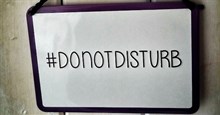

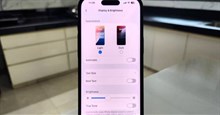

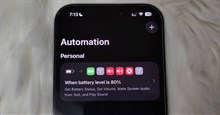
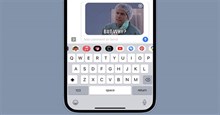

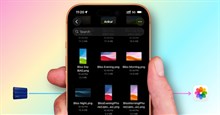










 Linux
Linux  Đồng hồ thông minh
Đồng hồ thông minh  macOS
macOS  Chụp ảnh - Quay phim
Chụp ảnh - Quay phim  Thủ thuật SEO
Thủ thuật SEO  Phần cứng
Phần cứng  Kiến thức cơ bản
Kiến thức cơ bản  Lập trình
Lập trình  Dịch vụ ngân hàng
Dịch vụ ngân hàng  Dịch vụ nhà mạng
Dịch vụ nhà mạng  Dịch vụ công trực tuyến
Dịch vụ công trực tuyến  Quiz công nghệ
Quiz công nghệ  Microsoft Word 2016
Microsoft Word 2016  Microsoft Word 2013
Microsoft Word 2013  Microsoft Word 2007
Microsoft Word 2007  Microsoft Excel 2019
Microsoft Excel 2019  Microsoft Excel 2016
Microsoft Excel 2016  Microsoft PowerPoint 2019
Microsoft PowerPoint 2019  Google Sheets
Google Sheets  Học Photoshop
Học Photoshop  Lập trình Scratch
Lập trình Scratch  Bootstrap
Bootstrap  Văn phòng
Văn phòng  Tải game
Tải game  Tiện ích hệ thống
Tiện ích hệ thống  Ảnh, đồ họa
Ảnh, đồ họa  Internet
Internet  Bảo mật, Antivirus
Bảo mật, Antivirus  Doanh nghiệp
Doanh nghiệp  Video, phim, nhạc
Video, phim, nhạc  Mạng xã hội
Mạng xã hội  Học tập - Giáo dục
Học tập - Giáo dục  Máy ảo
Máy ảo  AI Trí tuệ nhân tạo
AI Trí tuệ nhân tạo  ChatGPT
ChatGPT  Gemini
Gemini  Điện máy
Điện máy  Tivi
Tivi  Tủ lạnh
Tủ lạnh  Điều hòa
Điều hòa  Máy giặt
Máy giặt  Cuộc sống
Cuộc sống  TOP
TOP  Kỹ năng
Kỹ năng  Món ngon mỗi ngày
Món ngon mỗi ngày  Nuôi dạy con
Nuôi dạy con  Mẹo vặt
Mẹo vặt  Phim ảnh, Truyện
Phim ảnh, Truyện  Làm đẹp
Làm đẹp  DIY - Handmade
DIY - Handmade  Du lịch
Du lịch  Quà tặng
Quà tặng  Giải trí
Giải trí  Là gì?
Là gì?  Nhà đẹp
Nhà đẹp  Giáng sinh - Noel
Giáng sinh - Noel  Hướng dẫn
Hướng dẫn  Ô tô, Xe máy
Ô tô, Xe máy  Tấn công mạng
Tấn công mạng  Chuyện công nghệ
Chuyện công nghệ  Công nghệ mới
Công nghệ mới  Trí tuệ Thiên tài
Trí tuệ Thiên tài